上节CAD电气制图教程中小编给大家介绍了浩辰CAD电气软件中避雷针的部分设计技巧,为了让各位小伙伴对此功能了解更深入,接下来的CAD电气制图教程小编将给大家介绍浩辰CAD电气软件中设计避雷针的具体操作步骤,感兴趣的小伙伴可以和小编一起来简单了解一下。
CAD电气制图中设计避雷针的操作步骤:
1、设置【防雷类别】:这里包括一类,二类,三类,防直击雷,以及自定义。不同防雷类别,滚球半径相应调整。点击防雷类别后的“…”按钮,即可调出【自定义防雷类别】对话框,在此可以自定义防雷类别以及滚球半径,确定后在防雷类别中可显示。
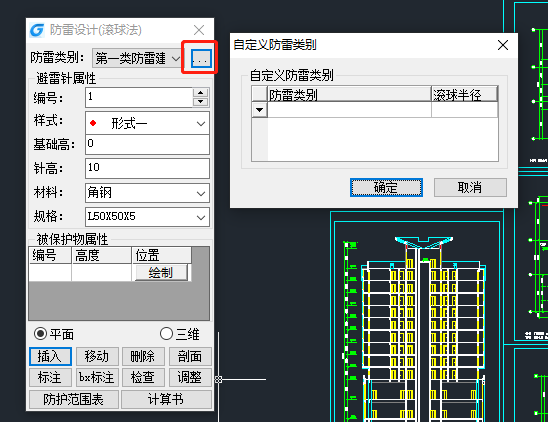
2、设置【被保护物属性】:输入编号和高度值(单位:米),在这里可以添加数个高度值,软件在绘制防护区域时,可以自动绘制出在这些高度上的防护区域;用户还可以点【绘制】,在平面图中绘制建筑物或构筑物的轮廓,构造柱状实体,用户模拟被保护物,绘制的被保护物高度为按钮前面的高度值。被保护物默认为红色实体。
3、设置【避雷针属性】:设置避雷针的编号、样式、基础高、针高、材料、规格。
在CAD电气制图中注意:在接地防雷模块输入的高度值均为相对保护0 平面的相对高度。
基础高:被视为地面的高度,也就是r0 面上的高度;
针高:从“被视为地面”的高度算起的高度;
被保护物高度:基础高+被保护物实际高。
4、点击【插入】布置避雷针,避雷针编号自动累加,可以连续布置多个避雷针;避雷针布置的同时,保护范围自动生成,多根避雷针可以生成联合保护范围。
5、点击【移动】按钮,在图中选择避雷针,拖动鼠标即可移动避雷针及其保护范围。
6、点击【删除】按钮,在图中选择避雷针,所选避雷针及其保护范围被删除。
7、点击【检查】按钮,可以查看当前避雷针属性。
8、点击【调整】按钮,可以调整避雷针,命令行提示:
调整避雷针参数P/调整保护范围D<回车结束>:
键入P,用户在[避雷针属性]中输入新的避雷针参数,然后点击要修改的避雷针,完成避雷针参数修改,同时自动更新防护范围。
键入D,平面显示出每个避雷针的独立防护区域,用户可拖拽调整,该避雷针的高度变化在避雷针属性中实施显示,确认完成修改,同时自动更新防护区域。
注意:针高不小于最高的被保护物高度,不大于防雷等级规定的滚球半径;
9、点击【标注】按钮,图中依次选择避雷针,标注即完成。
10、点击【bx 标注】按钮,图中选择两根避雷针及其防护区域,标注即完成。
11、点击【剖面】按钮,指定剖面起终点,输入剖面名称,确定后自动生成保护物剖面。
12、点击【防护范围表】按钮,生成CAD 防护范围表。
13、点击【计算书】按钮,生成用户所需要的WORD 格式的计算书。
14、应用强电平面的统计功能可以统计出防雷的设备材料。
15、点击【平面】和【三维】的视角切换
在CAD电气制图中注意:勾选对话框下部的【三维】按钮,生成三维图形,点击方向按钮,可以从不同角度观察,如果看不见红色的被保护物,说明避雷针满足要求;点击【平面】按钮,可以显示平面图设计。
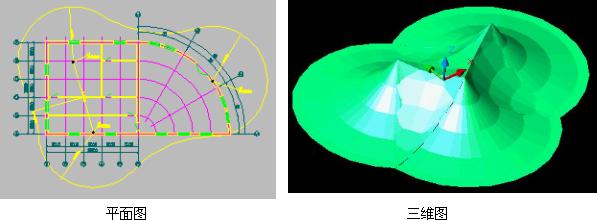
到这里关于浩辰CAD电气软件中设计避雷针的相关操作技巧就介绍完了,各位小伙伴在进行CAD电气制图的过程中如果需要设计避雷针的话可以参考本篇教程来操作,更多相关CAD电气制图教程请持续关注浩辰CAD软件官网教程专区。有需要CAD下载的小伙伴可以访问浩辰CAD官网下载专区免费下载试用正版CAD软件。

2023-11-10
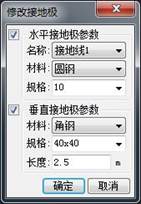
2021-04-06
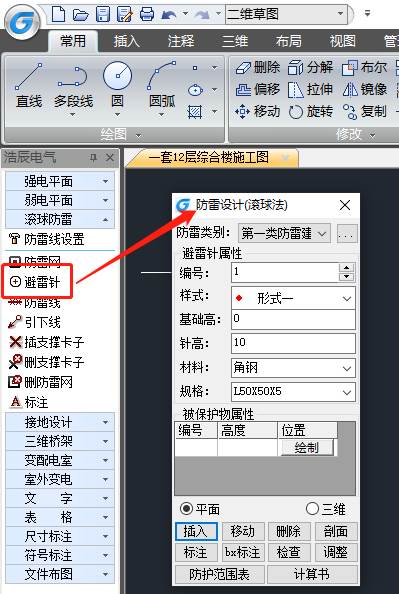
2021-03-30

2021-03-26
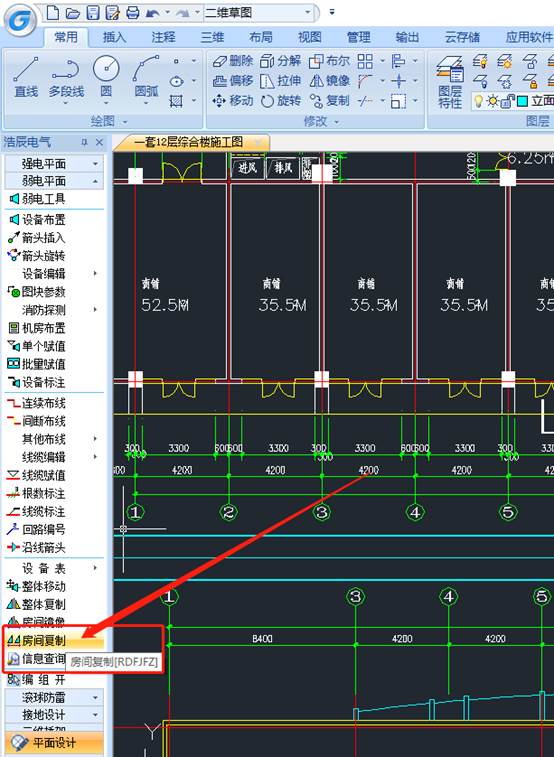
2021-03-26

2021-03-25
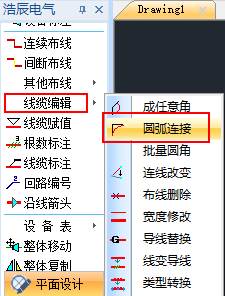
2021-03-24
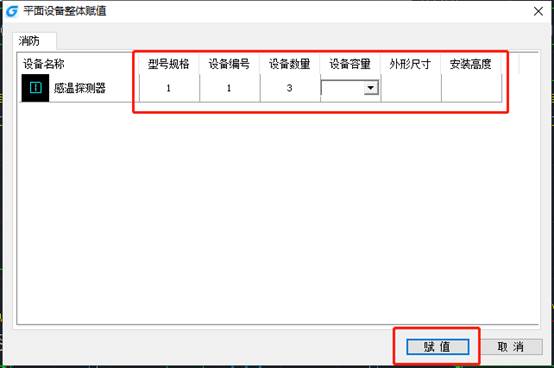
2021-03-23

2021-01-05

2020-12-16

2020-12-16

2020-12-16
